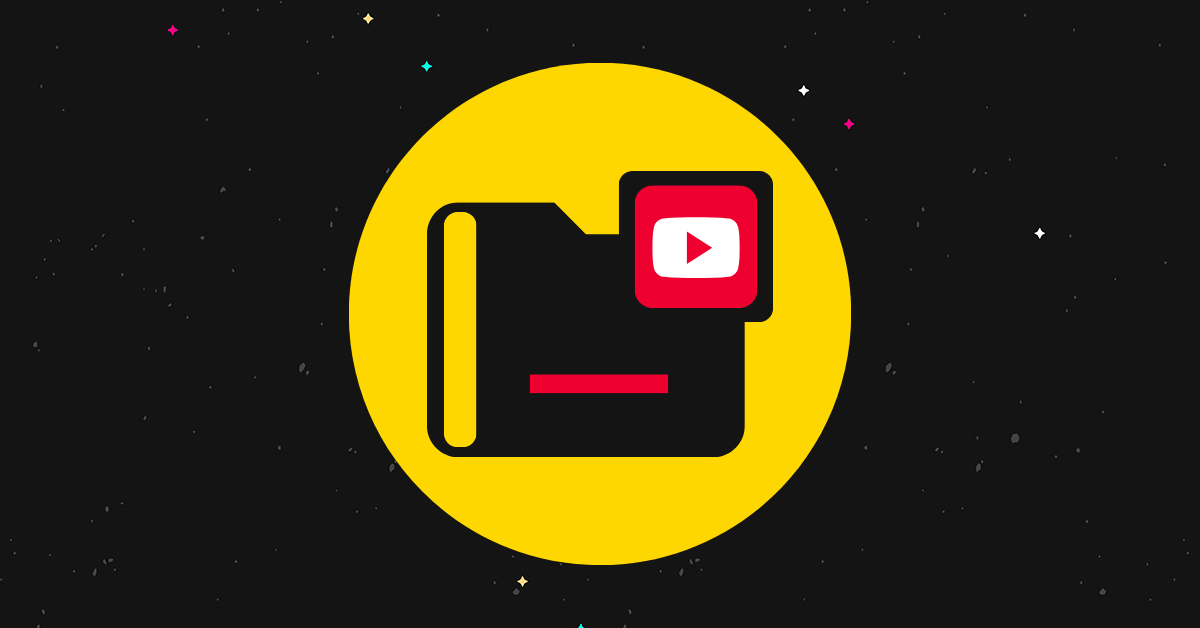So speichern Sie Instagram-Videos: Schritt für Schritt
Veröffentlicht: 2023-10-17Möchten Sie lernen, wie man Instagram-Videos speichert?
In diesem Beitrag behandeln wir die vielen verschiedenen Möglichkeiten, Instagram-Videos auf Smartphones, Computern und in Instagram selbst zu speichern.
Wir behandeln das Speichern Ihrer eigenen Videos sowie der von anderen Benutzern geposteten Videos.
Lass uns anfangen.
So speichern Sie Instagram-Videos
Sehen wir uns einige verschiedene Methoden an, die Sie zum Speichern von Instagram-Videos verwenden können:
- Speichern Sie Ihre eigenen Instagram-Videos.
- Instagram-Videos in Sammlungen speichern.
- Instagram-Videos herunterladen.
Fangen wir ganz oben an.
So speichern Sie hochgeladene Instagram-Videos
Hier sind die Schritte zum Speichern von Instagram-Videos, die Sie hochgeladen haben:
1. Zeigen Sie Ihr Profil an, indem Sie auf das Profilsymbol in der unteren rechten Ecke der Instagram-App tippen.
2. Sehen Sie sich Ihren Instagram-Feed an und tippen Sie auf das Instagram-Video, das Sie speichern möchten.
3. Tippen Sie erneut auf das Video, um es im Vollbildmodus anzuzeigen.
4. Tippen Sie auf die Menüschaltfläche mit den drei Punkten in der unteren rechten Ecke direkt über Ihrem Profilbild.
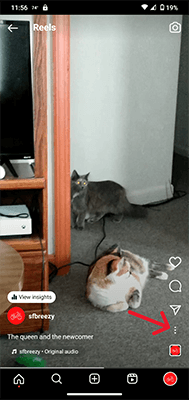
5. Tippen Sie auf Verwalten.
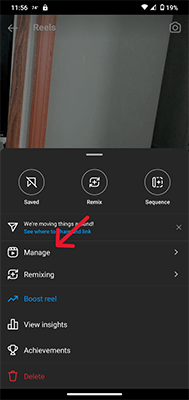
6. Tippen Sie auf Herunterladen, um das Video auf Ihr Gerät herunterzuladen.
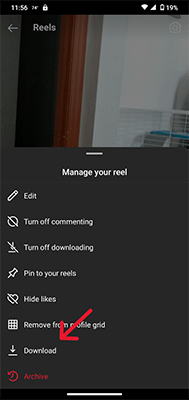
So speichern Sie Videos aus Instagram Stories
1. Sehen Sie sich Ihre Geschichte an.
2. Tippen Sie auf die Menüschaltfläche mit den drei Punkten in der unteren rechten Ecke, wo „Mehr“ steht.
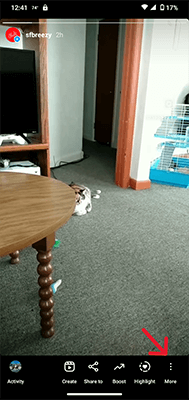
3. Tippen Sie auf „Video speichern“, um das Video auf Ihrer Kamerarolle zu speichern.
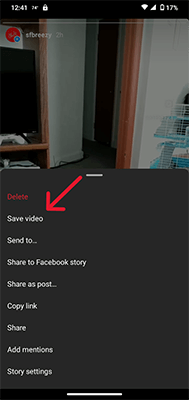
So speichern Sie Ihre eigenen Instagram-Videos beim Posten automatisch
Was wäre, wenn Sie jedes Video, das Sie mit Instagram erstellen, automatisch speichern möchten, wenn Sie einen neuen Instagram-Beitrag erstellen, sodass Sie sich nicht darum kümmern müssen, sie selbst manuell zu speichern?
Hier sind die Schritte dazu:
1. Tippen Sie unten rechts in der Instagram-App auf Ihr Profilbild.
2. Tippen Sie auf das Hamburger-Menü in der oberen rechten Ecke der App.
3. Tippen Sie auf Einstellungen.
4. Tippen Sie auf „Konto“ und dann auf „Originalbeiträge“.
5. Sie können die folgenden Optionen einschalten:
- Originalbeiträge speichern.
- Gepostete Fotos speichern.
- Gepostete Videos speichern.
Die Option „Gepostete Videos“ enthält eine Warnung darüber, wie diese Option zusätzlichen Speicherplatz auf Ihrem Gerät beansprucht.
Wenn Sie Instagram-Videos direkt auf Ihrem Gerät speichern möchten, stellen Sie sicher, dass es über genügend Speicherplatz verfügt, um diese Option zu unterstützen.
So speichern Sie Instagram-Videos in Sammlungen
Sie können jedes Video auf Instagram in Sammlungen speichern, die in der Instagram-App selbst gespeichert werden.
Jedes Instagram-Konto verfügt standardmäßig über eine Sammlung „Alle Beiträge“, Sie können jedoch weitere erstellen.
Hier sind die Schritte zum Erstellen einer neuen Sammlung:
1. Sehen Sie sich Ihr Profil an.
2. Tippen Sie oben rechts auf das Hamburger-Menü.
3. Tippen Sie auf „Gespeichert“.
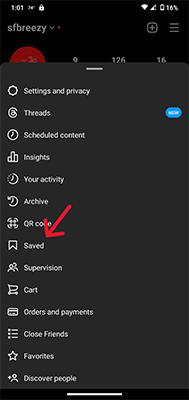
4. Tippen Sie oben rechts auf die Plus-Schaltfläche +.
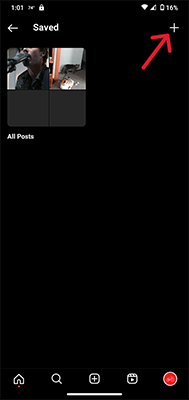
5. Wählen Sie alle gespeicherten Inhalte aus, die Sie Ihrer neuen Sammlung hinzufügen möchten. Dies ist optional.
6. Tippen Sie auf Weiter.
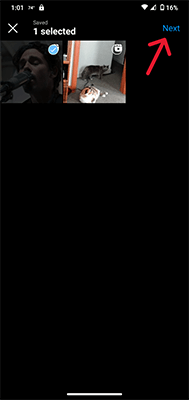
7. Geben Sie Ihrer Sammlung einen Namen.
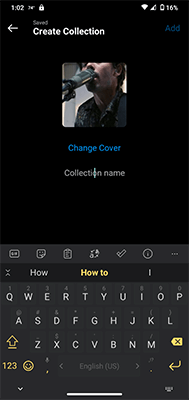
8. Tippen Sie auf „Hinzufügen“, um Ihre neue Sammlung zu erstellen.
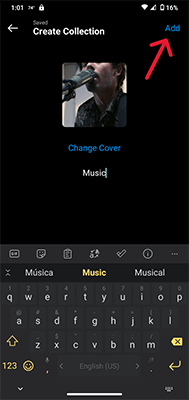
Erstellen Sie so viele Sammlungen, wie Sie für nötig halten.
Instagram-Videos in Sammlungen speichern
Hier sind die Schritte zum Speichern von Instagram-Videos und zum Hinzufügen zu Sammlungen:

1. Tippen Sie auf das Dreipunktmenü in der oberen rechten Ecke des Beitrags. Sie können den Beitrag auch zuerst öffnen. In diesem Fall erscheint das Drei-Punkte-Menü in der unteren rechten Ecke des Beitrags.
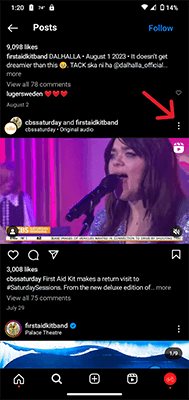
2. Wenn Sie dieses Menü öffnen, können Sie in beiden Fällen auf „Speichern“ tippen.
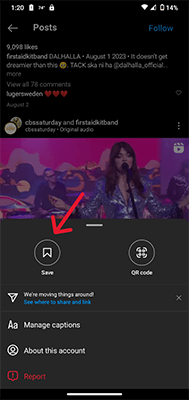
3. Wählen Sie die Sammlung aus, in der Sie den Beitrag speichern möchten.
Anzeigen gespeicherter Instagram-Videos und Ihrer Sammlungen
So zeigen Sie gespeicherte Videos in Instagram an:
1. Tippen Sie auf Ihr Profilsymbol in der unteren rechten Ecke der Instagram-App.
2. Tippen Sie auf das Hamburger-Menü in der oberen rechten Ecke der App.
3. Tippen Sie auf „Gespeichert“. Sie sehen nun alle von Ihnen und Instagram erstellten Sammlungen.
So speichern Sie Instagram-Videos von DMs
Hier sind die Schritte zum Speichern von Instagram-Videos aus Direktnachrichten:
1. Öffnen Sie die DM, die das Video enthält, das Sie speichern möchten.
2. Tippen Sie auf das Video und halten Sie es gedrückt.
3. Tippen Sie auf Mehr.
4. Tippen Sie auf Speichern, um das Video zur Kamerarolle Ihres Geräts hinzuzufügen.
So laden Sie Instagram-Videos auf Ihr Smartphone herunter
Verwenden Sie eine Drittanbieter-App, um Instagram-Videos auf Ihr Smartphone herunterzuladen.
Es gibt mehrere Apps von Drittanbietern, mit denen Sie Videos herunterladen können.
Wir verwenden eine kostenlose App namens Story Saver.
So verwenden Sie es:
1. Laden Sie die App auf Ihr Smart-Gerät herunter. Sie können es finden, indem Sie Ihren App Store auf Ihrem Gerät durchsuchen. Es ist sowohl für Apple- als auch für Android-Geräte verfügbar.
2. Öffnen Sie die App und melden Sie sich über sie bei Ihrem Instagram-Konto an.
3. Verwenden Sie die Suchfunktion der App, um das Konto zu finden, das das Video oder die Story enthält, die Sie speichern möchten. Die App verfügt über ein geführtes Tutorial und kann dabei Werbung anzeigen.
Konkret verfügt die App über drei Registerkarten für jedes angezeigte Profil: Story, Post und Reel. Wählen Sie das Video aus, das wahrscheinlich das Video enthält, das Sie herunterladen möchten.
4. Sobald Sie das Video gefunden haben, das Sie herunterladen möchten, tippen Sie darauf, um es zu öffnen, genau wie Sie es auf Instagram tun würden.
5. Tippen Sie oben im Video auf die Download-Schaltfläche.
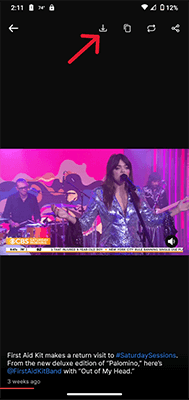
So laden Sie Instagram-Videos auf Ihren Computer herunter
Laden Sie Instagram-Videos mit einer Video-Downloader-App namens CleverGet, die für PC und Mac verfügbar ist, auf Ihren Computer herunter.
Hier sind die Schritte zur Verwendung:
1. Laden Sie das CleverGet-Installationsprogramm herunter und installieren Sie die App auf Ihrem Computer.
2. Starten Sie die CleverGet-App. Registrieren Sie gerne ein Konto, um Ihre kostenlose Testversion zu starten oder die Software zu kaufen.
Sie können vorerst einfach auf „Weiter“ klicken, wenn Sie mit dem Tutorial fortfahren möchten.
3. Sie können entweder auf das Instagram-Symbol klicken, um sich bei Ihrem Konto anzumelden und Videos zu finden, indem Sie Instagram durchsuchen, oder Sie können die URL für den Videobeitrag, der das Video enthält, das Sie herunterladen möchten, in die Adressleiste der App eingeben.
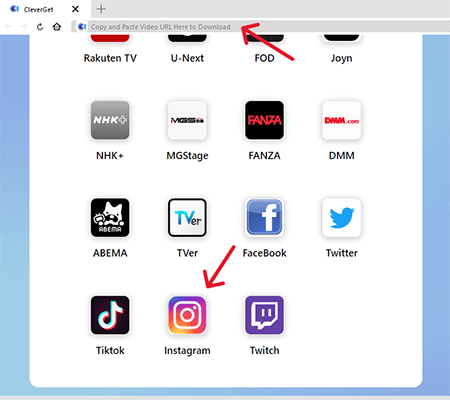
4. Sobald Sie den Link des Videos öffnen, erscheint das Download-Overlay der App. Klicken Sie auf „Herunterladen“, um das Video herunterzuladen.
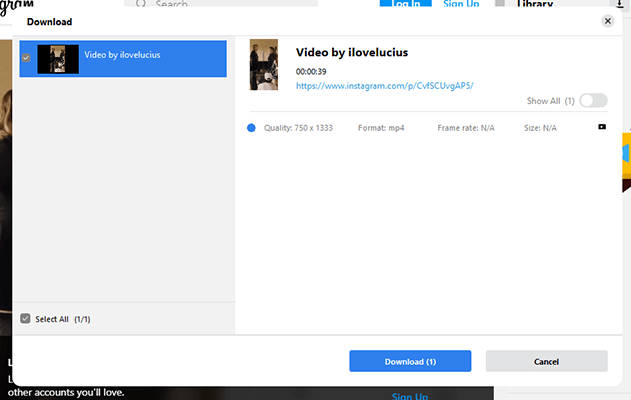
Abschließende Gedanken
Das Speichern von Instagram-Videos ist nicht schwer, aber auf jeden Fall nützlich.
Durch das Speichern Ihrer eigenen Videos haben Sie die Möglichkeit, einen Rückstand Ihrer Inhalte auf der Plattform zu behalten, falls jemals etwas mit Ihrem Konto oder den darauf geposteten Inhalten passieren sollte.
Das Herunterladen von Videos und das Speichern von Videos, die von anderen Benutzern gepostet wurden, für Projekte, an denen Sie gerade arbeiten, oder für Ihre persönliche Sammlung ist ebenfalls nützlich.
Das ist es, was die eigentliche Sammlungsfunktion so großartig macht.
Damit können Sie Videos, die Ihnen gefallen, in verschiedene Kategorien einteilen.
Hier sind einige andere Beiträge, die wir geschrieben haben und die sich auf Instagram beziehen:
- Kreative Instagram-Story-Ideen, um den Algorithmus zu schlagen
- So finden Sie Ihre Instagram-Zielgruppe
- So monetarisieren Sie Instagram
- Wie viele Instagram-Follower braucht man, um Geld zu verdienen?
- So erhalten Sie mehr Likes auf Instagram
- Instagram-Tipps, Funktionen und Hacks, um Ihr Publikum zu vergrößern
- Instagram-Statistiken